Windows 7 och 8 har Windows Disc Image Burner-verktyget för att bränna ISO: er till skivan. Om du fortfarande kör Vista eller XP behöver du ett tredjepartsverktyg. Min favoritfria lösning är ISO-inspelare. Så här använder du det.
För Windows Vista, ladda ner och installera ISO-inspelare version V3. Detta kostnadsfria verktyg, utvecklat av Alexander Feinman, är lätt och lätt att använda.
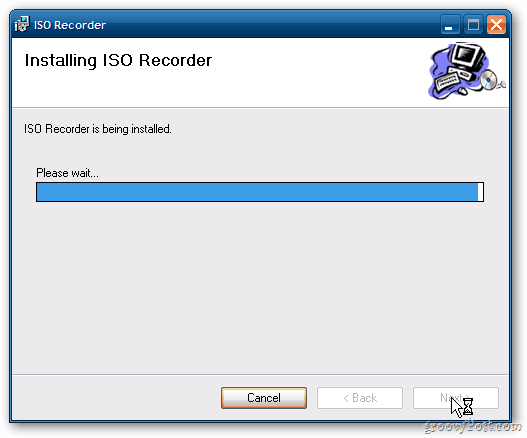
När den är installerad högerklickar du på den ISO-bild du vill bränna till skiva. Här skapar jag en startbar Puppy Linux-CD. Välj Kopiera bild till CD.
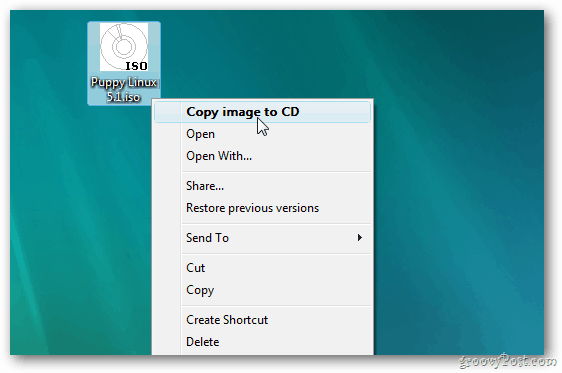
ISO-inspelaren startar. Under källa kommer sökvägen till bilden att matas in automatiskt. Klicka på Egenskaper under inspelare.
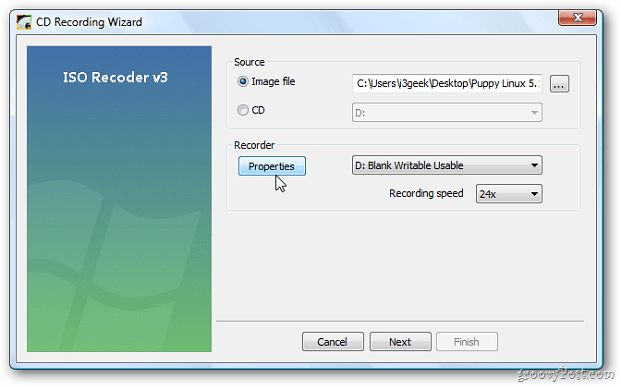
Jag gillar att skivan dyker upp när processen är klar. Kontrollera Mata ut efteråt. Klicka på OK.
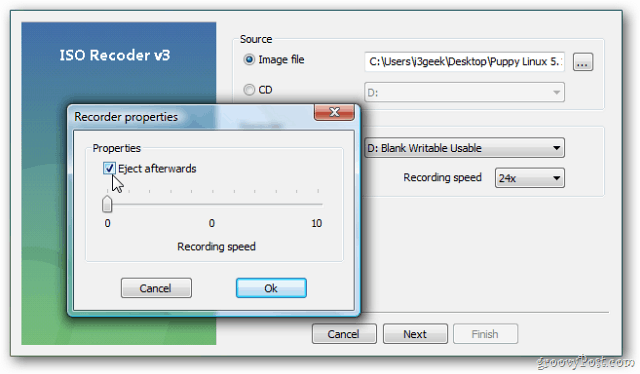
Välj sedan inspelningshastighet. För bästa resultat, välj den lägsta hastigheten, som är 24x. Klicka på Nästa.
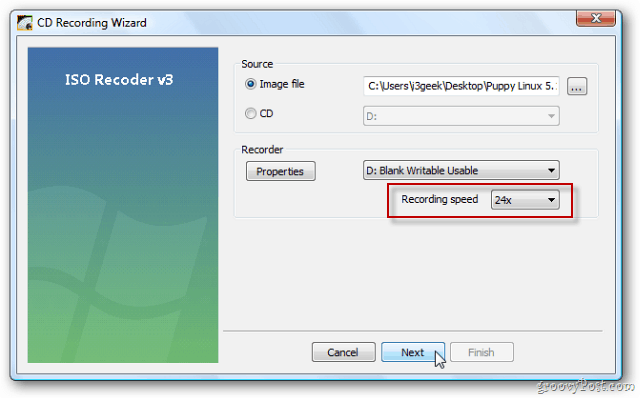
Vänta nu medan ISO bränns på CD. Den tid det tar varierar mellan systemen. Baserat på ISO-storlek och brännhastighet du väljer.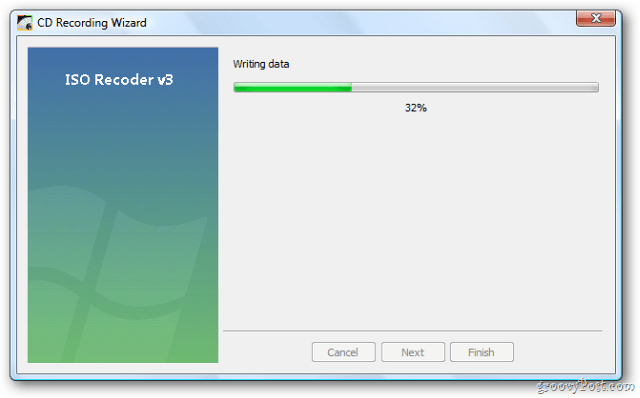
Framgång. Skivan matas ut så att du kan ta ut den och lagra den på en säker plats. Klicka på Slutför.
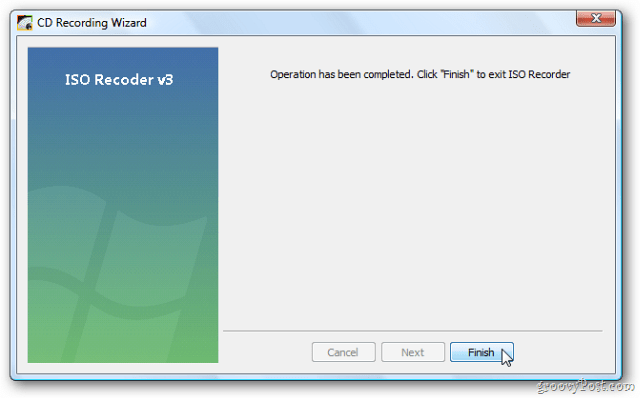
Ladda ner för att bränna en ISO på XP ISO-inspelare V2. Version 2 fungerar med XP (SP2) 32 & 64-bitar.
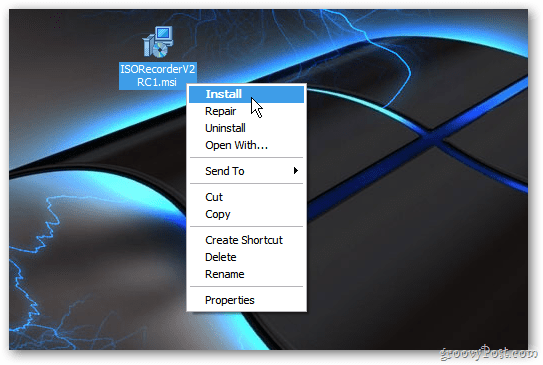
Högerklicka på ISO-bilden, precis som i Vista. Här bränner jag mitt favoritverktyg för att torka av en hårddisk - DBAN. Välj Kopiera bild till CD.
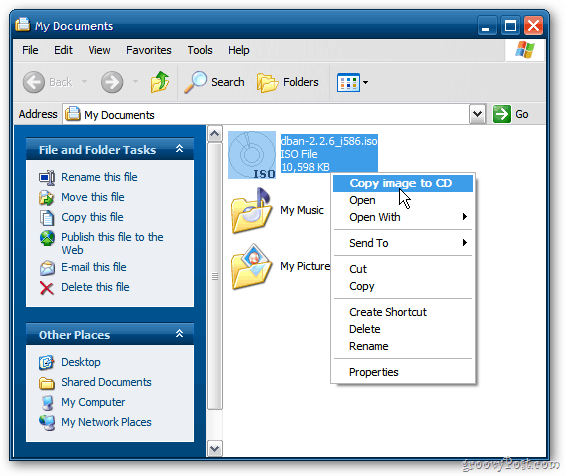
En skillnad i ISO-inspelare V2 är att skivan är inställd på att mata ut när bränningsprocessen är klar. Klicka på Nästa.
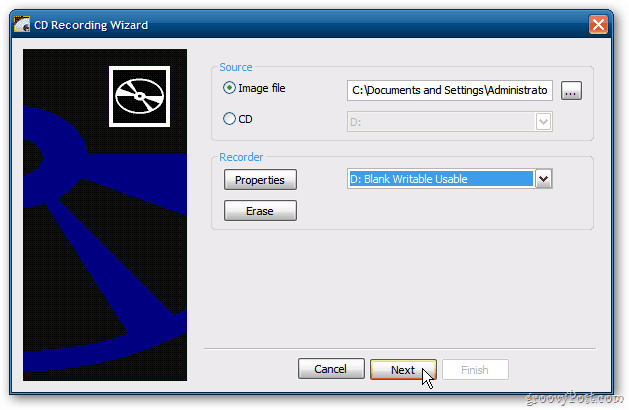
Vänta tills bränningsprocessen är klar. Ta ut skivan och förvara den på en säker plats för senare användning.
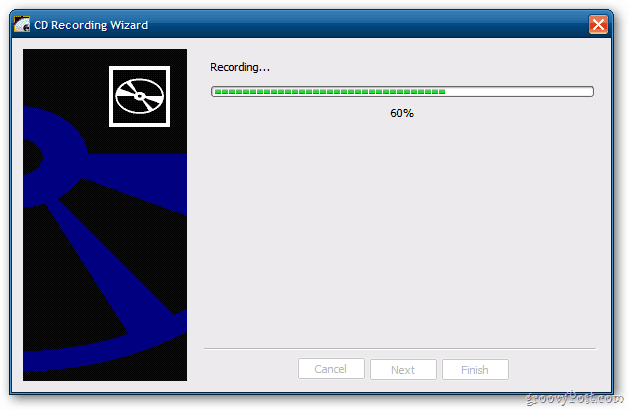
Om du kör XP eller Vista är ISO-inspelare en perfekt lösning på Windows Disc Image Burner ingår i Windows 7 och 8.

